| 日 | 月 | 火 | 水 | 木 | 金 | 土 | ||||||||||||||
|---|---|---|---|---|---|---|---|---|---|---|---|---|---|---|---|---|---|---|---|---|
| ||||||||||||||||||||
| ||||||||||||||||||||
| ||||||||||||||||||||
| ||||||||||||||||||||
| ||||||||||||||||||||
| 日 | 月 | 火 | 水 | 木 | 金 | 土 | ||||||||||||||
|---|---|---|---|---|---|---|---|---|---|---|---|---|---|---|---|---|---|---|---|---|
| ||||||||||||||||||||
| ||||||||||||||||||||
| ||||||||||||||||||||
| ||||||||||||||||||||
| ||||||||||||||||||||
| 日 | 月 | 火 | 水 | 木 | 金 | 土 | ||||||||||||||
|---|---|---|---|---|---|---|---|---|---|---|---|---|---|---|---|---|---|---|---|---|
| ||||||||||||||||||||
| ||||||||||||||||||||
| ||||||||||||||||||||
| ||||||||||||||||||||
休業日

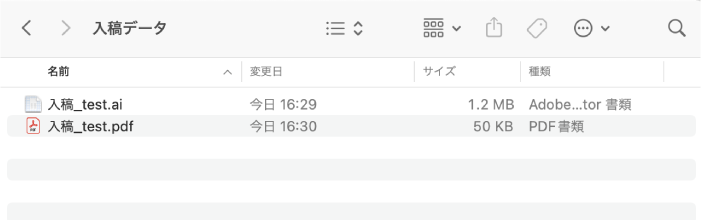

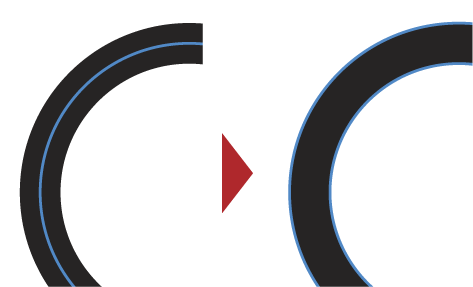
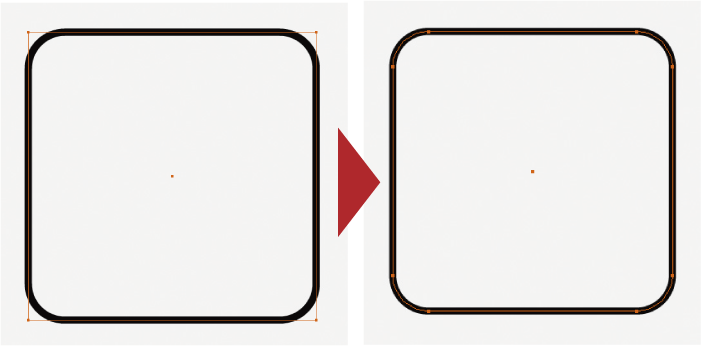
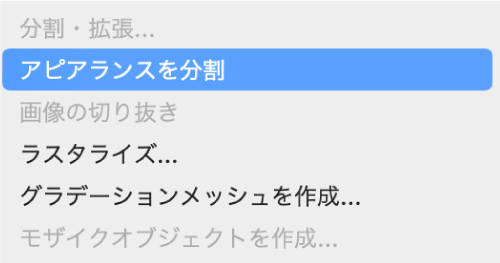
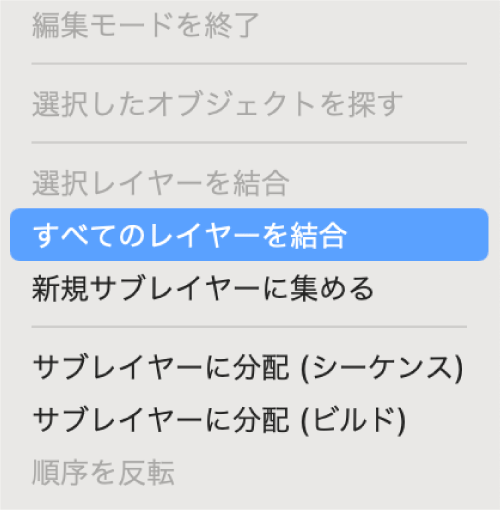
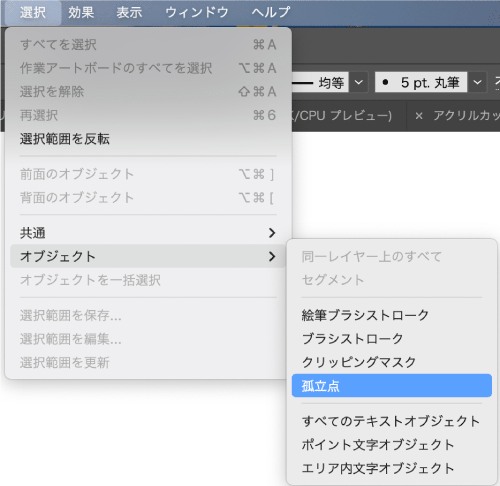
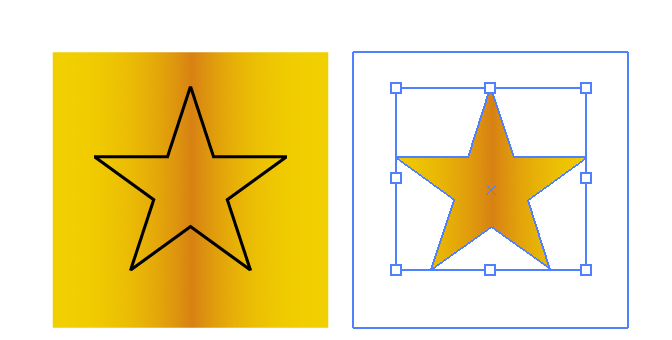
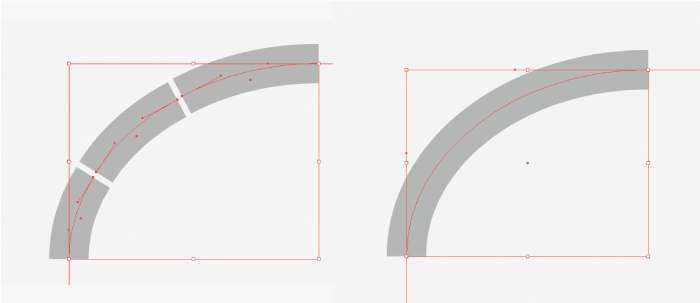
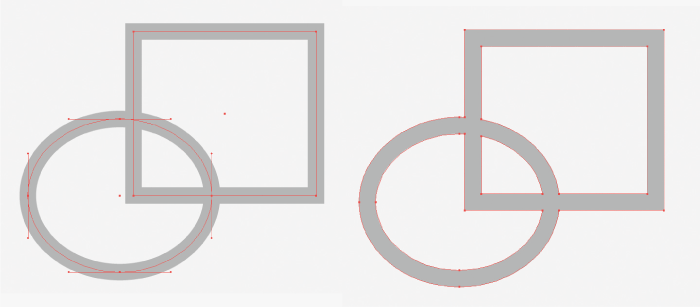
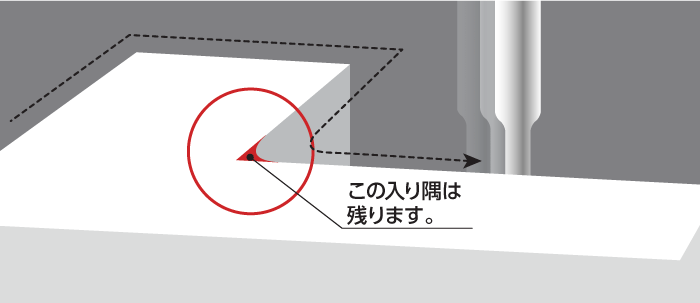
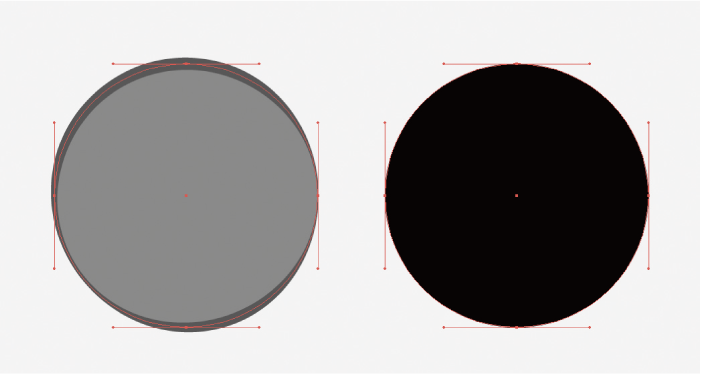
| サービス名 | 会員登録 | 容量制限 | 保存期間 | 送信方法 |
|---|---|---|---|---|
| データ便 | 必要 | 2GB | 7日 | 差出人の連絡先と、送信先の連絡先を入力し データをサイトにアップするとメールが自動送信されます。 |
| Firestorage | 不要 | 2GB | 7日 | データをサイトにアップし、 発行されたURLをメールに貼り付けてメールを送信します。 |
| Gigafile便 | 不要 | 300GB | 100日 | 差伝言文とデータをサイトにアップし、 送信先のアドレスを入力するとメールが自動送信されます。 |
| ファイルポスト | 不要 | 3GB | 7日 | データをサイトにアップ後、 「確認」よりメールの自動送信か手動送信を選択します。 |
| おくりん坊 | 不要 | 500MB | 7日 | データをサイトにアップ後、 確認画面に表示されたURLをメールに張り付けて送信します。 |
■複数に分かれているレイヤーは結合してください。
機種依存文字や「¥」「;」「.」「*」「/」「?」などはフォルダ名、ファイル名には使用しないようお願いいたします。
拡張子は必ずつけていただきますようお願いいたします。
